Kako s lakoćom izbrisati Slack poruke

Neka nestane kajanje pošiljatelja i naučite kako izbrisati Slack poruke. Ovdje ćete također pronaći vodič korak po korak za skupno brisanje Slack poruka.
Većina korisnika Slacka stvarno će koristiti Slack samo na nekoliko uređaja; često će to biti vaše radno računalo i telefon. Međutim, povremeno ćete se možda morati prijaviti na računalo za prezentaciju ili zaboraviti svoj uređaj i trebate koristiti jedno od vrućih stolnih računala. U ovakvom scenariju možete se prijaviti na svoj Slack račun, a zatim se zaboraviti ponovno odjaviti kada se odjavite s računala. Problem s ovim je što bi netko drugi mogao pristupiti uređaju i još uvijek biti prijavljen kao vi.
Ako netko drugi ima pristup vašem Slacku, ne samo da može vidjeti bilo koju poruku koju možete, već može i objavljivati kao vi. Iako je moguće da bi bili ljubazni da vas odjave, nema jamstva. Srećom za svakoga u takvoj situaciji, Slack vam omogućuje da zatvorite sve svoje Slack sesije. Osim one s koje izvodite radnju. Očigledno, to će vas odjaviti s vaših drugih legitimnih uređaja, kao što je vaš poslovni telefon. Ali to će također spriječiti da bilo tko drugi može pristupiti vašem računu na zajedničkom računalu.
Ako se želite odjaviti iz svih ostalih Slack sesija, to možete učiniti iz postavki računa . Da biste to učinili, kliknite na svoju profilnu sliku u gornjem desnom kutu, a zatim kliknite "Prikaži profil".
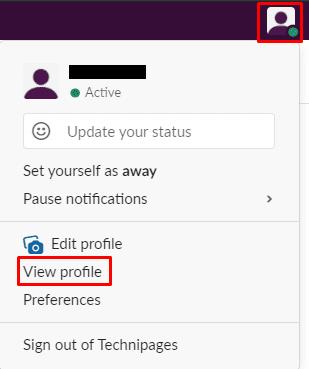
Da biste pristupili postavkama svog računa, kliknite na svoju profilnu sliku u gornjem desnom kutu, a zatim kliknite "Prikaži profil".
U svom profilu kliknite ikonu s trostrukom točkom s oznakom " Više ", a zatim kliknite " Postavke računa " na padajućem izborniku.
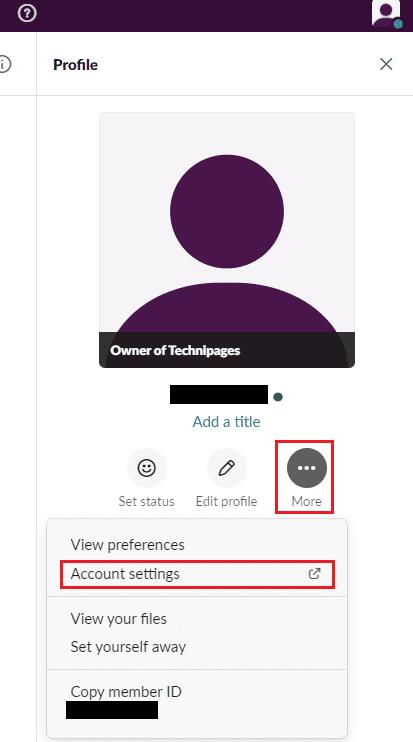
Kliknite na ikonu s trostrukom točkom s oznakom "Više", a zatim kliknite na "Postavke računa".
U postavkama računa pomaknite se do dna stranice, a zatim kliknite na crveni gumb s natpisom "Odjava iz svih ostalih sesija".
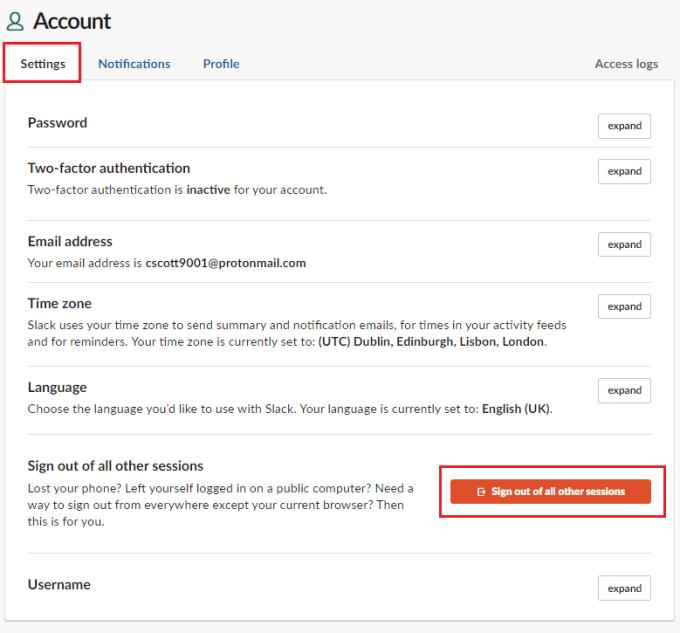
Kliknite na crveni gumb s natpisom "Odjava iz svih ostalih sesija".
Sljedeća stranica opisuje sve što će se dogoditi kada se odjavite iz svih ostalih sesija. Ako ste sigurni, želite nastaviti, unesite svoju lozinku, a zatim kliknite "Odjava sa svih ostalih sesija".
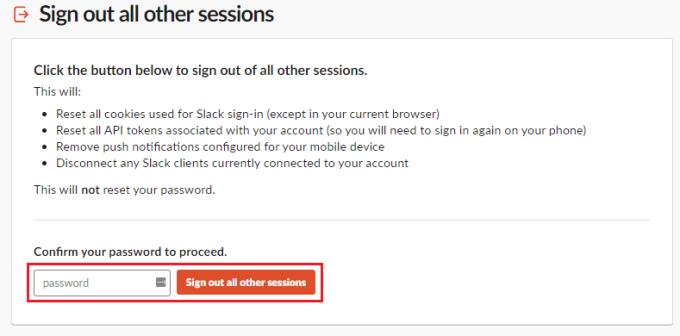
Pročitajte upozorenja, zatim unesite svoju lozinku i kliknite "Odjava sa svih ostalih sesija".
Povremeno ćete se možda morati odjaviti iz Slack sesije, ali nećete imati neposredan pristup uređaju. Slijedeći korake u ovom vodiču, možete se odjaviti iz svih ostalih Slack sesija s uređaja kojem imate pristup, čime ćete riješiti rizik da vaš račun ostane prijavljen.
Neka nestane kajanje pošiljatelja i naučite kako izbrisati Slack poruke. Ovdje ćete također pronaći vodič korak po korak za skupno brisanje Slack poruka.
Dodajte dodatni sloj sigurnosti svojim Slack računima uključivanjem dvofaktorske provjere autentičnosti. Pogledajte kako ga je jednostavno omogućiti.
Trebate li ID za članove Slacka? Pogledajte koje korake trebate slijediti da biste ga brzo pronašli.
Jedna od cool značajki Slacka je Slackbot, koji je bot koji odgovara na određene naredbe. Slackbot se također može konfigurirati tako da pruža prilagodljivost
Kako biste sve sumnjive aktivnosti držali pod kontrolom, možete koristiti zapisnike pristupa Slacks. Pogledajte kako mu možete pristupiti.
Kada tema postane previše popularna da bi se zanemarila, zašto ne stvoriti kanal za nju na Slacku? Pogledajte kako možete stvoriti kanal.
Pobrinite se da svi slijede vaše smjernice kada se imenuju na Slacku. Pogledajte kako prikazati ta pravila u ovom vodiču.
Niste zadovoljni zadanim zapisnikom radnog mjesta na Slacku? Pogledajte koje korake trebate poduzeti da biste ga promijenili.
Emoji su zabavan i bezbrižan način komunikacije, čak rade i preko jezičnih barijera jer se ne oslanjaju na riječi. Postoji ogroman broj Trebate određenu vrstu emotikona dostupnih u vašem Slack radnom prostoru? Upotrijebite ovaj vodič za dodavanje vlastitih prilagođenih emotikona.
Slack je online chat program koji često koriste tvrtke i drugi profesionalci kako bi ostali u međusobnom kontaktu. Slack program ima mnogo
Može biti teško pronaći načine kako pomoći svom timu da se poveže, a da pritom ostane produktivan. Možda ste čuli za Slack, aplikaciju za razmjenu poruka koja čini se da donosi sve
Pogledajte kako je lako promijeniti vremenske zone u Slacku uz ovaj vodič. Promijenit ćete svoju vremensku zonu za manje od minute.
Iako je Jira aplikacija nova, brzo je postala jedna od najboljih aplikacija za postavljanje podsjetnika i obavijesti u Slack grupama. Ne samo da Jira Ovaj vodič vas uči o postavljanju Jira podsjetnika u Slack grupama.
Vrijeme je da svi promijene svoje lozinke na Slacku. Pogledajte kako natjerati svakoga da stvori novi.
Izrada sigurnosne kopije važnih Slack poruka je neophodna. Pogledajte kako možete izvesti svoje podatke Slack radnog prostora.
Slack je aplikacija za internetsko ćaskanje koja omogućuje da vaši razgovori ostanu organizirani dok radite. Razgovori se mogu dogovoriti po temama, privatni
Dobivate previše e-poruka? Ako želite ukloniti Slack obavijesti e-pošte iz svoje pristigle pošte, ovi će vas savjeti zanimati.
Obavijesti u Slacku izvrstan su način da budete u toku s porukama koje ste primili, komentarima u kojima ste spomenuti i nitima poruka koje ste primili
Ne želite da itko na Slacku zna da ste na pozivu? Pogledajte kako spriječiti aplikaciju da promijeni vaš status.
Tražite djelatnika mjeseca? Pogledajte kako možete usporediti podatke zahvaljujući analitici članova Slacksa i kako ih možete pronaći.
Saznajte kako riješiti uobičajeni problem treptanja ekrana u Google Chrome web pregledniku.
Ako LastPass ne može povezati sa svojim poslužiteljima, očistite lokalnu predmemoriju, ažurirajte upravitelj lozinki i onemogućite svoje ekstenzije preglednika.
Pitate se kako integrirati ChatGPT u Microsoft Word? Ovaj vodič vam pokazuje točno kako to učiniti s dodatkom ChatGPT za Word u 3 jednostavna koraka.
Trebate li zakazati ponavljajuće sastanke na MS Teams s istim članovima tima? Saznajte kako postaviti ponavljajući sastanak u Teams.
Trenutno nije moguće onemogućiti anonimna pitanja u Microsoft Teams Live Događajima. Čak i registrirani korisnici mogu slati anonimna pitanja.
Prikažemo vam kako promijeniti boju označavanja za tekst i tekstualna polja u Adobe Readeru kroz ovu uputu korak po korak.
Želite onemogućiti ekran ažuriranja softvera Apple i sprečiti ga da se prikazuje na vašem Windows 11 PC-u ili Macu? Isprobajte ove metode odmah!
Ovdje pronađite detaljne upute o tome kako promijeniti niz korisničkog agenta u Appleovom Safariju za MacOS.
Vidite li često grešku Žao nam je, nismo se mogli povezati s vama na MS Teams? Pokušajte ove savjete za otklanjanje poteškoća kako biste se riješili ovog problema!
Spotify može postati dosadan ako se automatski otvara svaki put kada uključite svoje računalo. Onemogućite automatsko pokretanje pomoću ovih koraka.



























